5 populārākie veidi, kā novērst WhatsApp darbvirsmas problēmu, nezaudē mani operētājsistēmā Windows
Miscellanea / / May 06, 2023
WhatsApp Desktop lietotne novērš nepieciešamību pārslēgties uz tālruni ikreiz, kad vēlaties nosūtīt ziņojumu, failu vai pat uzsākt zvanu, izmantojot WhatsApp. Tas ir noderīgi, ja lielāko dienas daļu pavadāt, strādājot pie datora. Tomēr jūsu pieredzi, izmantojot WhatsApp Desktop, var viegli sabojāt, ja lietotne dažkārt jūs negaidīti atteiks.

WhatsApp var jūs izrakstīt no darbvirsmas lietotnes ja rodas problēmas, sinhronizējot datus no tālruņa. Lai gan WhatsApp to dara, lai nodrošinātu jūsu privātumu, tas joprojām var radīt ievērojamas neērtības. Lai palīdzētu, esam izveidojuši sarakstu ar dažiem noderīgiem padomiem, kā novērst WhatsApp Desktop atteikšanās problēmu operētājsistēmā Windows.
1. Izslēdziet problēmas ar internetu
Lēns vai nevienmērīgs interneta savienojums ir izplatīts iemesls, kāpēc WhatsApp Desktop var rasties sinhronizācijas problēmas un jūs izrakstāties. Tāpēc pirmā lieta, kas jums jādara, ir nodrošināt, lai jūsu datoram būtu stabila piekļuve internetam. Par to jūs varat palaidiet ātru interneta ātruma testu savā tīmekļa pārlūkprogrammā.

Ja jūsu internets ir nekonsekvents, pirms WhatsApp lietošanas sazinieties ar savu interneta pakalpojumu sniedzēju (ISP) vai mēģiniet pārslēgties uz citu tīkla savienojumu.
2. Ļaujiet WhatsApp darboties fonā
Jūs varat neļautu lietotnēm darboties fonā un izmantojot sistēmas resursus operētājsistēmā Windows. Tomēr tas var neļaut tādām lietotnēm kā WhatsApp sinhronizēt datus, kad lietotni neizmantojat. Tā rezultātā WhatsApp Desktop var pārstāt darboties un jūs negaidīti atteiksies. Lai no tā izvairītos, jums vajadzētu ļaut WhatsApp vienmēr darboties fonā operētājsistēmā Windows. Lūk, kā to izdarīt.
1. darbība: Uzdevumjoslā noklikšķiniet uz ikonas Sākt, lai atvērtu izvēlni Sākt, un noklikšķiniet uz zobrata formas ikonas, lai palaistu lietotni Iestatījumi.

2. darbība: Kreisajā sānjoslā atlasiet Programmas. Pēc tam labajā rūtī noklikšķiniet uz Instalētās lietotnes.
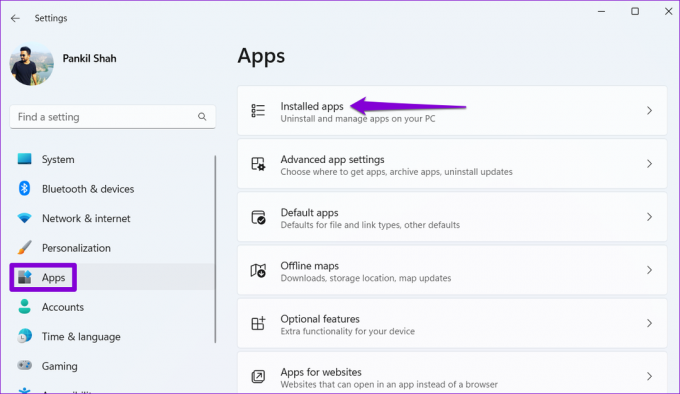
3. darbība: Ritiniet uz leju vai izmantojiet meklēšanas rīku, lai sarakstā atrastu vietni WhatsApp. Noklikšķiniet uz trīs horizontālo punktu izvēlnes ikonas blakus tai un atlasiet Papildu opcijas.
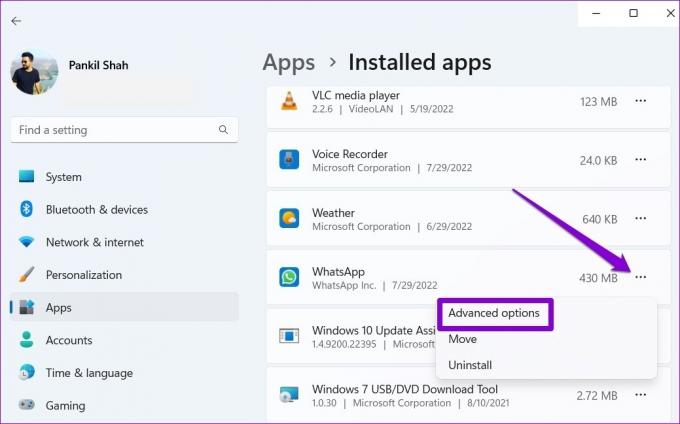
4. darbība: Noklikšķiniet uz nolaižamās izvēlnes sadaļā Fona lietotņu atļaujas, lai atlasītu Vienmēr.

Pēc tam mēģiniet izmantot WhatsApp, lai redzētu, vai tas joprojām jūs izraksta.
3. Labojiet vai atiestatiet lietotni
Iebūvētais lietotņu labošanas līdzeklis operētājsistēmā Windows ir diezgan efektīva, ja runa ir par izplatītu ar lietotnēm saistītu problēmu novēršanu, neietekmējot lietotnes datus. Varat izmantot šo funkciju, lai novērstu jebkādas problēmas ar WhatsApp, kas varētu būt izraisījušas neparedzētu atteikšanos.
Lai labotu WhatsApp operētājsistēmā Windows, veiciet šīs darbības:
1. darbība: Noklikšķiniet uz meklēšanas ikonas uzdevumjoslā vai nospiediet Windows + S īsinājumtaustiņu, lai atvērtu izvēlni Meklēt. Tips WhatsApp un labajā rūtī atlasiet Lietotņu iestatījumi.
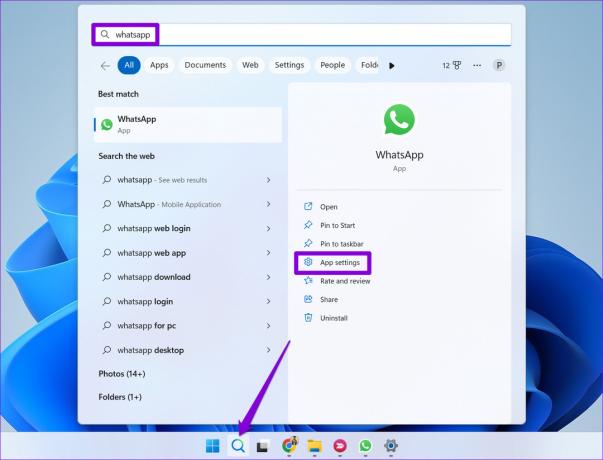
2. darbība: Ritiniet uz leju līdz sadaļai Atiestatīt un noklikšķiniet uz pogas Labot. Kad process būs pabeigts, blakus pogai Labot būs redzama atzīme.
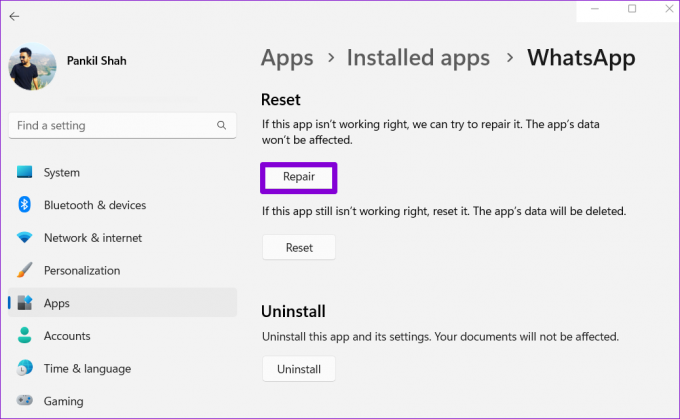
Ja problēma saglabājas arī pēc tam, varat mēģināt atiestatīt lietotni. Ņemiet vērā, ka tas no datora izdzēsīs visus lietotnes datus un atjaunos lietotnes noklusējuma iestatījumus. Veiciet tās pašas darbības, lai atvērtu WhatsApp lietotnes iestatījumus sistēmā Windows, un noklikšķiniet uz pogas Atiestatīt.
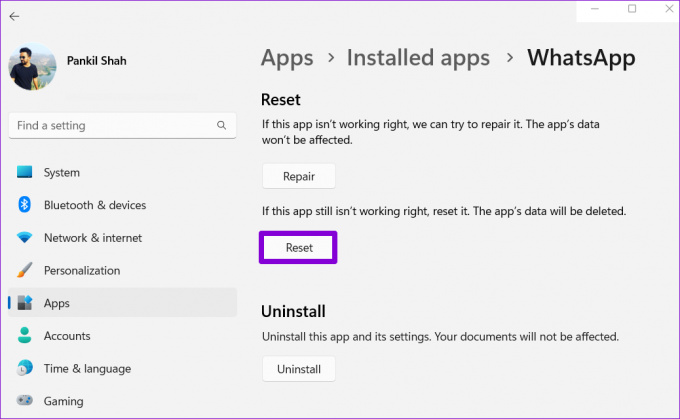
4. Atjauniniet lietotni
Ja izmantojat novecojušu lietotnes versiju, visticamāk, radīsies šādas problēmas ar WhatsApp Desktop. Tas var notikt, ja esat atspējojis automātiskos atjauninājumus Microsoft Store programmām.
Atveriet Microsoft Store lietotni un meklējiet WhatsApp. Ja ir pieejama jaunāka versija, noklikšķiniet uz pogas Atjaunināt, lai to instalētu.
WhatsApp darbvirsma operētājsistēmai Windows
5. Pārslēdzieties uz WhatsApp Beta vai WhatsApp Web
Visbeidzot, ja neviens no iepriekš minētajiem labojumiem nedarbojas, apsveriet iespēju pāriet uz WhatsApp Beta datoram. Šī versija darbojas līdzīgi kā WhatsApp Desktop, tāpēc jums nebūs problēmu migrēt.
WhatsApp Beta operētājsistēmai Windows
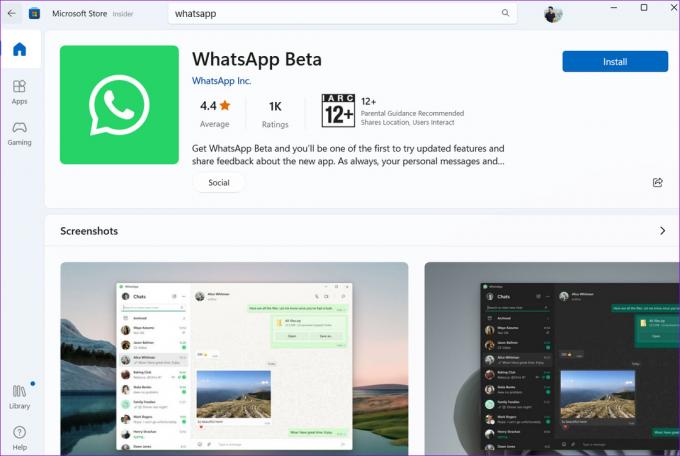
Alternatīvi, ja savā datorā nelietojat WhatsApp bieži, varat izvēlēties izmantot WhatsApp tīmekļa versiju. Tomēr ir vērts to atzīmēt WhatsApp Desktop nodrošina vairāk funkciju, salīdzinot ar WhatsApp Web, tostarp iespēja izmantot īsinājumtaustiņus, apmainīties ar balss ziņojumiem un veikt balss un video zvanus.
Apmeklējiet vietni WhatsApp Web
Palieciet pieteicies
Bieži vien sinhronizācijas vai īslaicīgu kļūmju dēļ WhatsApp jūs atsakās. Vienam no iepriekš minētajiem labojumiem vajadzētu palīdzēt atrisināt šīs problēmas uz visiem laikiem. Papildus tam, WhatsApp Desktop var arī automātiski atteikt jūs, ja neesat izmantojis lietotni 30 dienas. Lai no tā izvairītos, reizi pāris dienās atveriet WhatsApp Desktop.
Pēdējo reizi atjaunināts 2023. gada 18. aprīlī
Iepriekš minētajā rakstā var būt ietvertas saistītās saites, kas palīdz atbalstīt Guiding Tech. Tomēr tas neietekmē mūsu redakcionālo integritāti. Saturs paliek objektīvs un autentisks.
Sarakstījis
Pankils Šahs
Pankils pēc profesijas ir būvinženieris, kurš sāka savu ceļu kā rakstnieks vietnē EOTO.tech. Viņš nesen pievienojās Guiding Tech kā ārštata rakstnieks, lai sniegtu norādījumus, paskaidrojumus, pirkšanas rokasgrāmatas, padomus un ieteikumus operētājsistēmām Android, iOS, Windows un Web.



